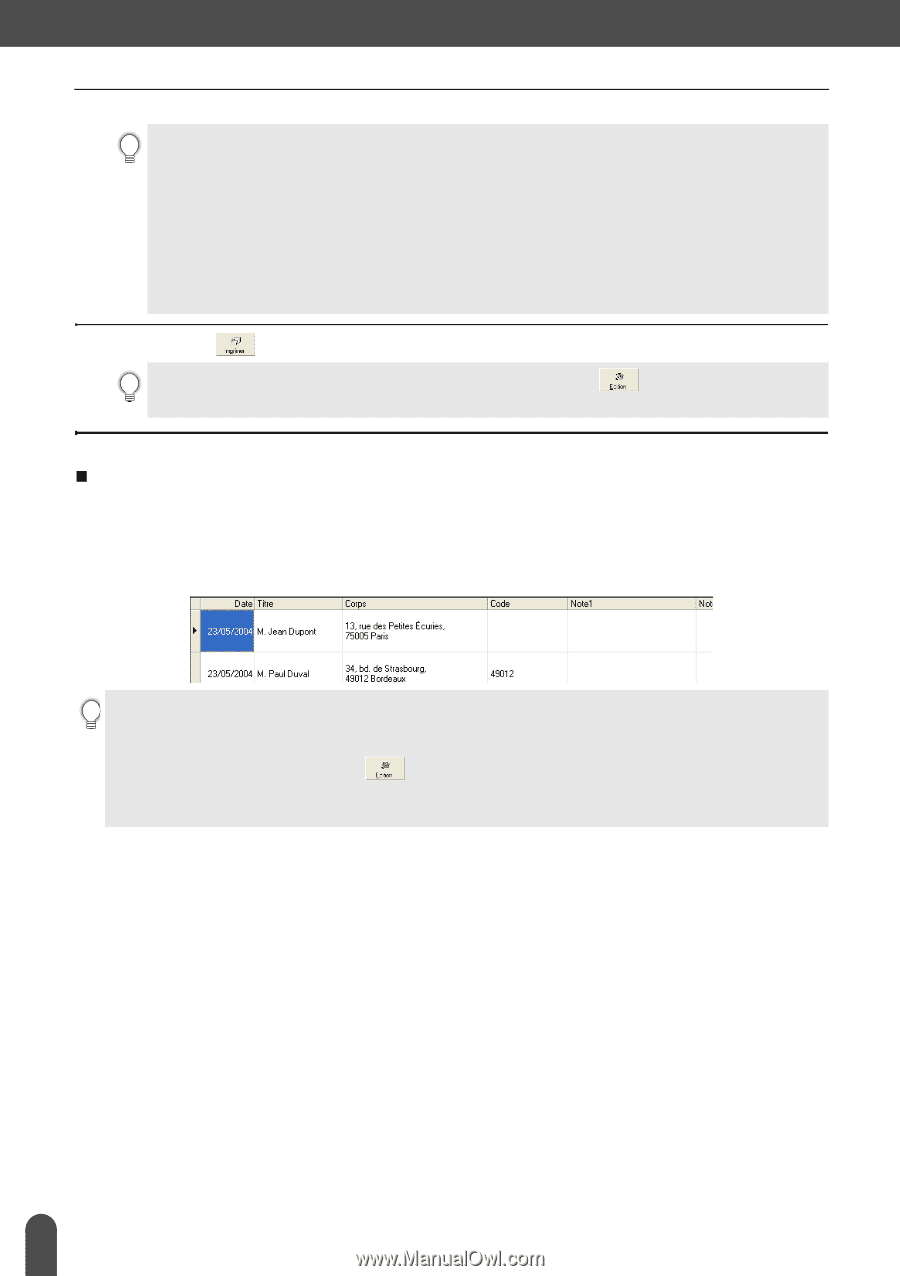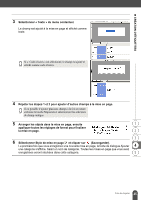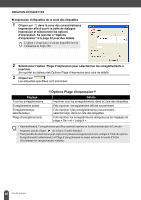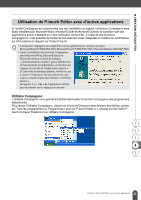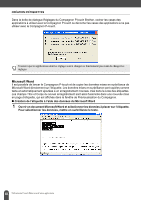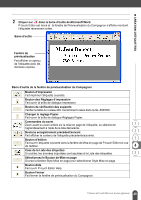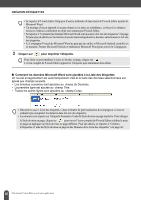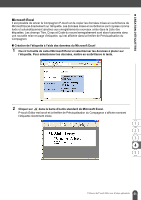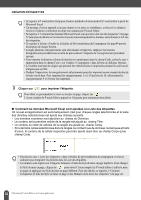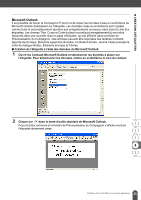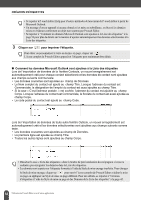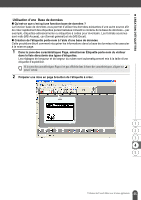Brother International andtrade; QL-500 User Manual - French - Page 54
Cliquer sur, pour imprimer l'étiquette.
 |
View all Brother International andtrade; QL-500 manuals
Add to My Manuals
Save this manual to your list of manuals |
Page 54 highlights
CRÉATION D'ÉTIQUETTES • Se reporter à P-touch Editor Help pour d'autres méthodes de lancement de P-touch Editor à partir de Microsoft Word. • Un message d'erreur apparaît si aucune donnée n'est mise en surbrillance, ou bien si les données mises en évidence contiennent un objet non-soutenu par P-touch Editor. • Se reporter à "Comment les données Microsoft Word sont ajoutées à la Liste des étiquettes" à la page 50 pour plus de détails sur la manière d'ajouter automatiquement les données sélectionnées à la Liste des étiquettes. • Le Compagnon P-touch de Microsoft Word ne peut pas être utilisé si Microsoft Outlook est utilisé en ce moment. Fermer Microsoft Outlook et redémarrer Microsoft Word pour activer le Compagnon. 3 Cliquer sur pour imprimer l'étiquette. Pour éditer ou personnaliser le texte ou la mise en page, cliquer sur . L'écran complet de P-touch Editor apparaît et l'étiquette peut maintenant être éditée. „ Comment les données Microsoft Word sont ajoutées à la Liste des étiquettes Un nouvel enregistrement est automatiquement créé et le texte des données sélectionnées est ajouté aux champs suivants. • Les données courantes sont ajoutées au champ de Données. • La première ligne est ajoutée au champ Titre. • Toutes les autres lignes sont ajoutées au champ Corps. • Décocher la case « Liste des étiquettes » dans la fenêtre de prévisualisation du compagnon si vous ne souhaitez pas enregistrer les données dans la Liste des étiquettes. • Les données sont copiées sur l'étiquette formatée à l'aide du Style de mise en page implicite. Pour changer le Style de mise en page, cliquer sur pour ouvrir l'écran complet de P-touch Editor et éditer la mise en page ou appliquer un Style de mise en page différent. Pour des détails, se reporter à "Création d'étiquettes à l'aide du Style de mise en page et des Données de la Liste des étiquettes" à la page 42. 50 Utilisation de P-touch Editor avec d'autres applications